
بسم الله الرحمن الرحيم أعزائي زوار مدون كنوز مدونتي يسرني أن أقدم لكم هذا الدرس بإذن الله ، هو كيفية عمل إنشاء Gmail على غوغل لقد قمت بشرح خطوة خطوة لكيفية التسجيل أولا ما هو البريد الإلكتروني هو عبارة عن طريقة تواصل ومراسلة بين الأفراد على شبكة الإنترنت تغنيك عن إرسال الرسائل البريدية التقليدية ولكنها أسرع وأسهل ويمكن لأي شخص أن يمتلك بريداً إلكترونياً خاص به. وتوفر الكثير من المواقع هذه الخدمة مجّاناً بحيث يصبح لديك حساب بريد إلكتروني تستطيع من خلاله إرسال الرسائل واستقبالها.
 Gmail
Gmail
البريد الإلكتروني على طريقة Google.
تقوم خدمة Gmail على فكرة جعل البريد الإلكتروني أكثر سهولة وفعالية وفائدة، بل وتجعله ممتعًا، ولا عجب، فإن خدمة Gmail تتميز بما يلي:
تجاوز السعة 10310.643759 ميجابايت (وأكثر) من التخزين المجاني.
يمكنك استبعاد الرسائل غير المرغوب فيها من البريد الوارد.
استخدم خدمة بحث Google للعثور على الرسالة التي تريدها بالضبط، بصرف النظر عن تاريخ إرسالها أو تلقيها.
يمكنك التحدث والدردشة، والمشاركة، ووضع جدول زمني، والتخزين، والتنظيم، والتعاون، والاكتشاف، والإنشاء. استخدم جميع منتجات Google من Gmail وحتى + Google وYouTube وBlogger ، وكذلك عرض سجل البحث، وكل ذلك باستخدام اسم مستخدم وكلمة مرور واحدة، كما يتم النسخ الاحتياطي لكل ذلك طوال الوقت ومن السهل العثور عليه في Google.com.
كيفية إنشاء حساب Gmail:
حتي يكون لديك بريد إلكتروني يجب عليك إنشاء حساب خاص بك أولاً. عند الذهاب إلى موقع Gmail ستجد زراً كبيراً يدعوك إلى إنشاء حساب جديد للبريد الإلكتروني، عندها ستنتقل إلى صفحة خاصة وهي عبارة عن نموذج إلكتروني بسيط لتعبيء فيه معلوماتك الشخصية وتختار اسم المستخدم وكلمة المرور الخاصة بك، بعدها سيكون بمقدورك البدأ بعملية استقبال وارسال الرسائل كالتالي ، أولا نقوم بالتوجه للرابط التالي ..،
ثم نقوم بالضغط على جملة إنشاء حساب الآن كما فى الصورة التوضيحية الآتية .
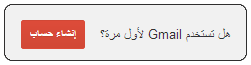
ثم نقوم بإدخال البيانات الخاصة مثل إسمك وإسم العائلة وإسم البريد الذى ترغب فية وأيضاً كلمة السر المناسبة لديك ثم نأتى إلى البريد الثانوى الذى يمكن أن يراسلك الموقع عن طريقة إذا واجهتك أى مشاكل فى إعداد البريد الإلكترونى ثم أخيرً الكلمة التأكيدية ثم نأتى الآن إلى الصورة التوضيحية فهى خير دليل .
بعد ملئ كل الفراغات نقوم بالضغط على زر " الخطوة التالية » ننتقل إلى المرحلة التى تعتبر الأخيرة
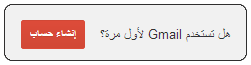
ثم نقوم بإدخال البيانات الخاصة مثل إسمك وإسم العائلة وإسم البريد الذى ترغب فية وأيضاً كلمة السر المناسبة لديك ثم نأتى إلى البريد الثانوى الذى يمكن أن يراسلك الموقع عن طريقة إذا واجهتك أى مشاكل فى إعداد البريد الإلكترونى ثم أخيرً الكلمة التأكيدية ثم نأتى الآن إلى الصورة التوضيحية فهى خير دليل .
 |
| تكبير الصورة إضغط هنا |
بعد ملئ كل الفراغات نقوم بالضغط على زر " الخطوة التالية » ننتقل إلى المرحلة التى تعتبر الأخيرة
بعد ذلك سيطلب منا جووجل أن نثبت صحة ملكية الحساب، وهى كتابة رقم هاتفك الجوال لإرسال رمز التحقق إلى هاتفك
وهذا أمر سهل. فتابعو معنا الصورة .
وهذا أمر سهل. فتابعو معنا الصورة .
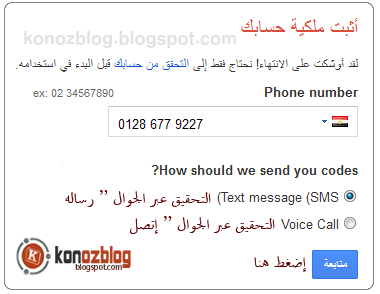
بعد الضغط على " متابعة " سيقوم الموقع بارسال رمز الى هاتفك نقوم باعادة
كتابته في المكان المخصص او فى الاختيار الثاني اتصل على هاتفك ..،
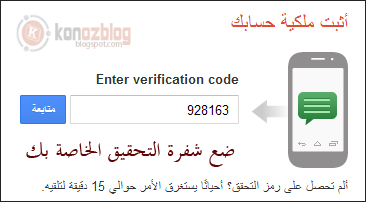
بعد ادخال الرمز نقوم بالضغط على زر " متابعة " و بهدا نقون قد أنشأنا حساب Gmail بنجاح .
يمكننا الدخول علية من على جوجل أو من على جوجل توك مبروك عليك إنشاء بريد Gmail . ننتقل الآن الى المرحلة الثانية ..،
يمكننا الدخول علية من على جوجل أو من على جوجل توك مبروك عليك إنشاء بريد Gmail . ننتقل الآن الى المرحلة الثانية ..،
إعداد ملفك الشخصي:
الآن بعد أن أصبح لديك حساب في Google، يمكنك إنشاء ملفك الشخصي في Google. يتيح لك هذا تمثيل نفسك بشكل عام على الويب، كما يتيح للأصدقاء والعائلة العثور على بعضهم البعض بسهولة. ويتيح لك ملفك الشخصي أيضًا إجراء "1+" بشكل عام للأشياء التي تحبها على الويب، حتى تستفيد أنت وأصدقاؤك من الذوق المناسب لبعضكم البعض – في نتائج البحث أو في المواقع عبر الويب أو حتى في الإعلانات. ملفك الشخصي عام ويمكن أن يشتمل فقط على بيانات قليلة كاسمك أو بيانات أخرى كثيرة تريد إضافتها – فالأمر يرجع إليك. حول الملفات الشخصية
ملفك الشخصي عام، ويمكن أن يشمل اسمك على أقل تقدير، كما يمكن أن يشمل الكثير بالقدر الذي تريد إضافته. يمكنك تحميل صورة للتعبير عن نفسك بشكل أفضل.
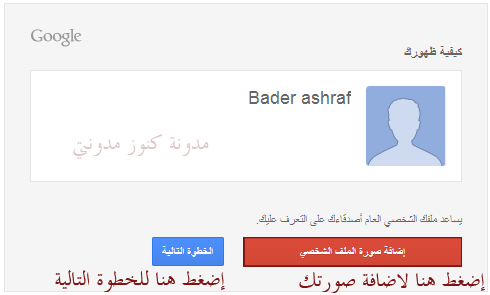
وبعد اختيار صورتك الشخصي , انقر على " الخطوة التالية " .
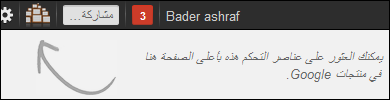
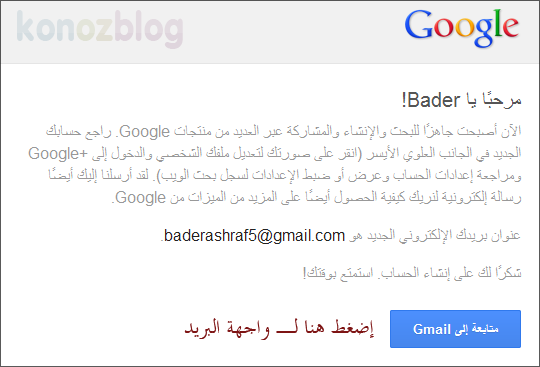
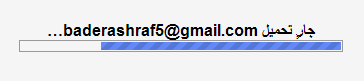
هذه واجهة البريد
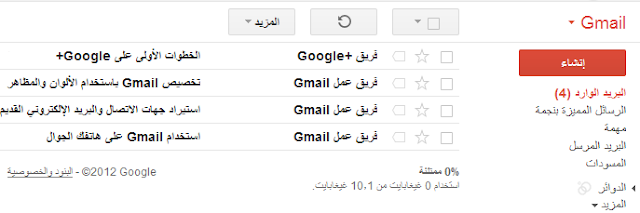
مبروك عليك إنشاء بريد Gmail وهي خطوة سهلة تحتاج لدقائق معدودة ، يمكنك إرسال رسائل نصيّة مجانية SMS إلى أصدقائك إلى الجوال من خلال حساب Gmail جرّب خدمة الرسائل القصيرة SMS من Gmail وابدأ في مراسلة أصدقائك من الكمبيوتر!
أرسل رسالة قصيرة SMS مجانية لأي محمول وإلى هنا نكون قد تمكنا من عمل إيميل على جوجل , ونرجوا أن تكونوا قد إستفدتم من هذا التدوين ومع تدوين آخر بإذن الله والسلام عليكم ورحمة الله وبركاتة.


















تسلم على الشرح
ردحذفجبنا التايهة
حذفجزاك الله كل خير
جزاك الله كل خير
ردحذفمتابعة لعملك
مجهود رائع تم الإنشاء
ردحذفmersi
ردحذفشكرا
ردحذفالحمد اللة
حذفشكرا
ردحذفشكرًا الك
ردحذفmerci
حذفشكرااااا جزيلا لك
ردحذفشكرا
ردحذفتسلم كتير ياصديق
ردحذفحلو كتيييييييييييير شكرا .بس لو سمحت عندي سؤال اذا كان بدي الغاء البريد الالكتروني فيني اعمل هاشي
ردحذفشكرا
ردحذفعاشت ايدك
ردحذفشكرا
ردحذفيسلمو
ردحذفرؤؤؤؤعه بجد
ردحذفمرسي كتير ع شرح
ردحذفجزاكم الله خيرا
ردحذفميرس
ردحذفمشكور
ردحذفمتشكره بجد اووووووووووووي انا استفتدت من الشرح وعملت ايميل جوجل ميرسيه بجد
ردحذفروعة تسلموا
ردحذفشكرا كثيرا
ردحذفشرحك حلو بارك الله فيك
ردحذفانا ليس لدى بريد الكترونى حالى
ردحذفعن جد مرسي خالص تسلم
ردحذفشكرا لكم وبارك اللة لكم
ردحذفجزاك الله خيرا فهمت كيف أعمل بس الي ما فهمتا شو بدي أحط ع شان أعمل :p
ردحذفالسلام عليكم
ردحذفلدي ايميلات خاصه كثيره في الهوت ميل كيف انقلها للجي ميل اسهل طريقه
يسلموا
ردحذفهل بمكن اعماله في الموبايل
ردحذفاحلي طريقة تعليم
ردحذفجزاك الله كل خير
ردحذفتسلم الايادى
ردحذفالسيد العماد فيما يخص هذا الموضوع الذي اعتبرة موضوشيق وجميل ولكن في الحقيقة اود ان اخبرك بانة اذا كنت تريد هذا الموضوع عليك فقط بتباع الرسول صلي الله علية وسلم وذلك ان الله سبحانة وتعالي دعي الان بتطبيق الشريقة الاسلامية التي تجعلة في غاية من الضبط والربط وفي غاية من الهدء اذا قام بأداء الصلاة في مواعيدها والاتزام بعدم المعصية والصلاة بالليل والناس نيام والذكاة وفعل الخيرات تكن في حالة من الاستقرار مبالغة وسف تكتشف نفسك بسهولة جداً ومن تعسر والله اسالة التوفيقاخوك عماد سعيد عوض السيد الخرطوم كوبر
ردحذفشكرا على المعلومات
ردحذفجزاك الله اللللللللللللللللللللللللللللللللللف خير على المعلومات المفيده
ردحذفاني ممنون الك
ردحذفشكرا على كل شيئ
ردحذفانتم اجمل مما كنت اتوقع
ردحذفجزيل الشكر على المعلومات القيمة شكراً
ردحذفعظم الله لكم الاجر
ردحذفهل ادخال رقم الجوال ضروري؟
ردحذفواذا كان المسجل طلاب لا يمتلكون جوال فهل يمكنني تسجيلهم بجوالي
شكرا على المعلومات
ردحذفشرح جميل ومميزشكرا لك على الشررح
ردحذفانا لا اعرف كيف احط لي ايميل الرجا المساعده م اي احد يعرف يضبط لي ايميل وراح اكون شاكره له
ردحذفبنت اليمن
كيف اسوي اميل
ردحذفشكرا كثير راح حاول وان شاء لله انجح
ردحذفشكرا
ردحذفانا مو عارفه شلون احط لي حساب في التويتر
ردحذفشكراخالص
ردحذفانا كل ما بعمل اميل بتقفلو ليه انا مش بستخدمه في حاجه غلط
ردحذفبدي اعمل ايميل
ردحذفمشكووور ♥♡♥♡
ردحذفشكرا على الشرح ولقد استفدت منه كثيرا وعملت ايميل على ذلك
ردحذفانا لا اعرف كيف احط لي ايميل الرجا المساعده م اي احد يعرف يضبط لي ايميل
ردحذفمشكور اخي من مصر
ردحذفصفحتكم رائعه متلكم و شرحكم مميز اتمنئ لكم التوفيق
ردحذفمشكوووووووووووووووووووووووووووور
ردحذفشكرا جزيلا
ردحذف